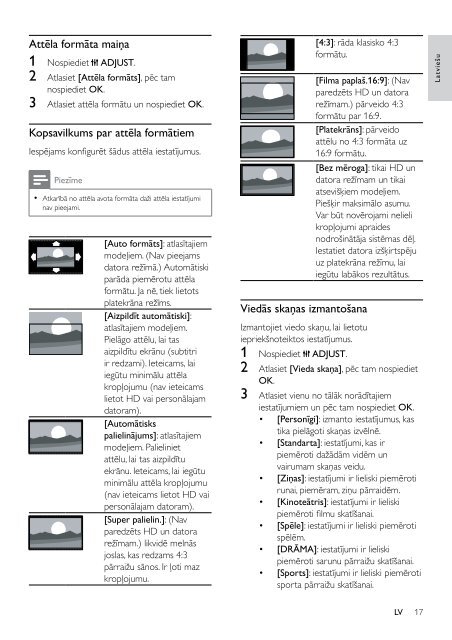Philips 5000 series Téléviseur LED - Mode d’emploi - LAV
Philips 5000 series Téléviseur LED - Mode d’emploi - LAV
Philips 5000 series Téléviseur LED - Mode d’emploi - LAV
You also want an ePaper? Increase the reach of your titles
YUMPU automatically turns print PDFs into web optimized ePapers that Google loves.
Attēla formāta maiņa<br />
1 Nospiediet ADJUST.<br />
2 Atlasiet [Attēla formāts], pēc tam<br />
nospiediet OK.<br />
3 Atlasiet attēla formātu un nospiediet OK.<br />
Kopsavilkums par attēla formātiem<br />
Iespējams konfigurēt šādus attēla iestatījumus.<br />
Piezīme<br />
••<br />
Atkarībā no attēla avota formāta daži attēla iestatījumi<br />
nav pieejami.<br />
[Auto formāts]: atlasītajiem<br />
modeļiem. (Nav pieejams<br />
datora režīmā.) Automātiski<br />
parāda piemērotu attēla<br />
formātu. Ja nē, tiek lietots<br />
platekrāna režīms.<br />
[Aizpildīt automātiski]:<br />
atlasītajiem modeļiem.<br />
Pielāgo attēlu, lai tas<br />
aizpildītu ekrānu (subtitri<br />
ir redzami). Ieteicams, lai<br />
iegūtu minimālu attēla<br />
kropļojumu (nav ieteicams<br />
lietot HD vai personālajam<br />
datoram).<br />
[Automātisks<br />
palielinājums]: atlasītajiem<br />
modeļiem. Palieliniet<br />
attēlu, lai tas aizpildītu<br />
ekrānu. Ieteicams, lai iegūtu<br />
minimālu attēla kropļojumu<br />
(nav ieteicams lietot HD vai<br />
personālajam datoram).<br />
[Super palielin.]: (Nav<br />
paredzēts HD un datora<br />
režīmam.) likvidē melnās<br />
joslas, kas redzams 4:3<br />
pārraižu sānos. Ir ļoti maz<br />
kropļojumu.<br />
[4:3]: rāda klasisko 4:3<br />
formātu.<br />
[Filma paplaš.16:9]: (Nav<br />
paredzēts HD un datora<br />
režīmam.) pārveido 4:3<br />
formātu par 16:9.<br />
[Platekrāns]: pārveido<br />
attēlu no 4:3 formāta uz<br />
16:9 formātu.<br />
[Bez mēroga]: tikai HD un<br />
datora režīmam un tikai<br />
atsevišķiem modeļiem.<br />
Piešķir maksimālo asumu.<br />
Var būt novērojami nelieli<br />
kropļojumi apraides<br />
nodrošinātāja sistēmas dēļ.<br />
Iestatiet datora izšķirtspēju<br />
uz platekrāna režīmu, lai<br />
iegūtu labākos rezultātus.<br />
Viedās skaņas izmantošana<br />
Izmantojiet viedo skaņu, lai lietotu<br />
iepriekšnoteiktos iestatījumus.<br />
1 Nospiediet ADJUST.<br />
2 Atlasiet [Vieda skaņa], pēc tam nospiediet<br />
OK.<br />
3 Atlasiet vienu no tālāk norādītajiem<br />
iestatījumiem un pēc tam nospiediet OK.<br />
• [Personīgi]: izmanto iestatījumus, kas<br />
tika pielāgoti skaņas izvēlnē.<br />
• [Standarta]: iestatījumi, kas ir<br />
piemēroti dažādām vidēm un<br />
vairumam skaņas veidu.<br />
• [Ziņas]: iestatījumi ir lieliski piemēroti<br />
runai, piemēram, ziņu pārraidēm.<br />
• [Kinoteātris]: iestatījumi ir lieliski<br />
piemēroti filmu skatīšanai.<br />
• [Spēle]: iestatījumi ir lieliski piemēroti<br />
spēlēm.<br />
• [DRĀMA]: iestatījumi ir lieliski<br />
piemēroti sarunu pārraižu skatīšanai.<br />
• [Sports]: iestatījumi ir lieliski piemēroti<br />
sporta pārraižu skatīšanai.<br />
Latviešu<br />
LV<br />
17